Wer Betriebsanleitungen hasst, der wird beim Google Chromecast erfreut lächeln. Denn das, was als Anleitung dem Stift beiliegt, der Internetinhalte auf den Fernsehbildschirm beamt, ist wenig mehr als ein paar dünne Zeilen. Doch mehr braucht es auch nicht, um das Helferchen in Betrieb zu nehmen. Voraussetzung ist eine Wlan-Verbindung und ein Fernseher, der zumindest einen HDMI-Eingang hat. Eine eigene Stromverbindung braucht der Google Chromecast nicht wenn der Fernseher einen USB-Eingang hat – zum Glück, denn im bei Amazon bestellten Päckchen kommt lediglich ein ausländisches Netzteil mit. Also: Chromecast in einen HDMI-Eingang (vorteilhaft, wenn man sich merkt, in welchen) und mit Hilfe des beiliegenden Kabels in den USB-Eingang gestöpselt – fertig. Weil es nicht schaden kann, den Wlan-Empfang zu verbessern, habe ich den ebenfalls beiliegenden HDMI-Extender eingesteckt.
Anschließend muss der Chromecast Kontakt mit dem Wlan aufnehmen. Das geschieht, indem man in seinen Fernseheinstellungen den Chromecast aufruft, ähnlich wie man beispielsweise zwischen einem Fernsehsender und dem Festplattenrekorder wechselt. Hat man den HDMI-Anschluss gefunden, in dem der Chromecast steckt, bekommt man dieses Setup-Bild mit der Aufforderung, auf die Setup-Seite zu gehen. Obacht! Diese Seite wird von einem Linux-Rechner nicht vollständig unterstützt, weshalb ich das Setup auf dem Nexus7 vervollständigt habe.
 |
| Set me up – die Aufforderung des Chromecast ist unmissverständlich. |
Browserinhalte streamen
 |
| Die Erweiterung Google Cast (zweites Symbol von rechts) schickt per Klick Inhalte des Broswerfensters an den Chromecast. |
Jetzt muss man lediglich auf das Symbol klicken und der Inhalt des sichtbaren Tabs wird auf dem Fernseher angezeigt. Im Test funktionierte das Streamen beispielsweise von Inhalten der ZDF Mediathek ohne Probleme unter Windows7 und Linux Ubuntu. Dass das Setup vorher unter dem freien Betriebssystem nicht komplett war, hat auf das Nutzen dieser Erweiterung und der Kontaktaufnahmen mit dem Chromecast keinerlei Auswirkungen. Allerdings ist der Hinweis, bei der Beschreibung der Erweiterung, man benötige eine schnelle Hardware und eine gute Internetverbindung durchaus berechtigt: Wer Zeitverzögerungen beim Streamen auf dem Rechnern hat, wird sie nicht los, wenn er stattdessen den Browserinhalt zum Chromecast schickt. Anders als das Nexus7, darf der Rechner nicht in Standby gehen, weil sonst auch der Fernseher schwarz wird.
Ein erstes Fazit: Der Chromecast ist eine schnelle und einfache Möglichkeit, Inhalte auf dem Fernseher zu streamen. Die Bildqualität ist meiner Ansicht durchweg sehr gut, die Einrichtung einfach und schnell. Auf der Wunschliste stehen für mich: Inhalte auch vom Rechner aus komplett an den Chromecast abgeben und eine komplette Unterstützung des mobilen Google Chrome, so dass alle Inhalte gestreamt werden können.
[Update 19. März 2014: Heute hat Google in seinem Blog angekündigt, dass der Chromecast auch in Deutschland erhältlich sein wird. Leider muss man aber die BBC trotzdem noch am Laptop anschauen (Google nimmt im Blog scherzhaft auf die Fans Bezug, die die neuen Sherlock-Folgen am Notebook gestreamt haben), denn der britische Sender ist nach wie vor in Deutschland offiziell nicht erhältlich, ebensowenig der BBCiPlayer.
Immerhin gibt es jetzt aber eine ganze Reihe an Apps, die es unter anderem auch ermöglichen, eigene Inhalte an den Chromecast zu übergeben. Ich nutze neben der Chromcast App, AllCast, um Inhalte von meinem Nexus7 oder aus Google Drive zu streamen. Obacht! Diese App gibt es gratis, sie scheint aber wirklich nur zum Testen gedacht zu sein, weil sie zumindest bei mir nach wenigen Minuten die Übertragung unterbrochen hat. Wer auf die Premium-Version upgradet, hat dieses Problem nicht mehr und kommt in den Genuss einer störungsfreien Übertragung.
Wer gerne Serien streamen möchte, kann sich Watchever anschauen. Ich habe mir gerade die App installiert und nutze erst mal 30 Tage zum kostenlosen Testen. Im Gegensatz zum Amazon Streaming Dienst, unterstützt Watchever nicht nur Android, sondern auch den Chromecast. Während Amazon keinen Wert auf Linux-Nutzer legt (das Herunterladen von Musik aus der dortigen Cloud geht mit den Standardeinstellungen nur Liederweise, Video streamen gar nicht) und Android bisher auch nicht unterstützt.
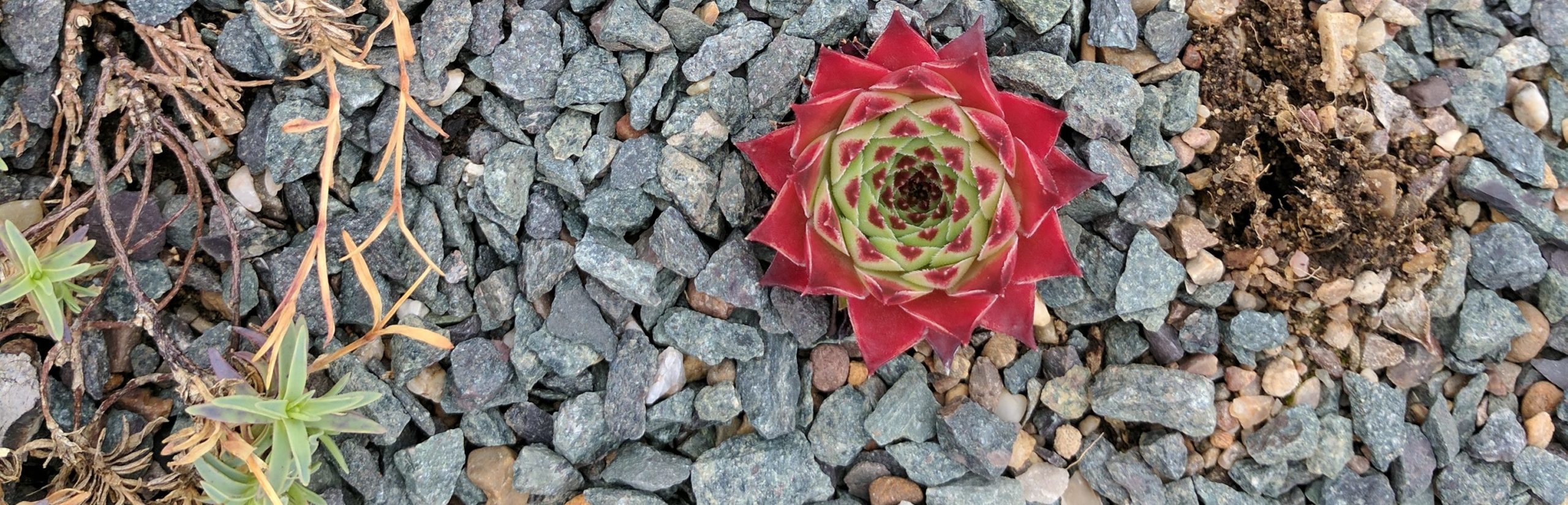
I was ɑble tto find gοod information fгom yߋur
articles.
Mʏ web-site :: diet recipe alternatives